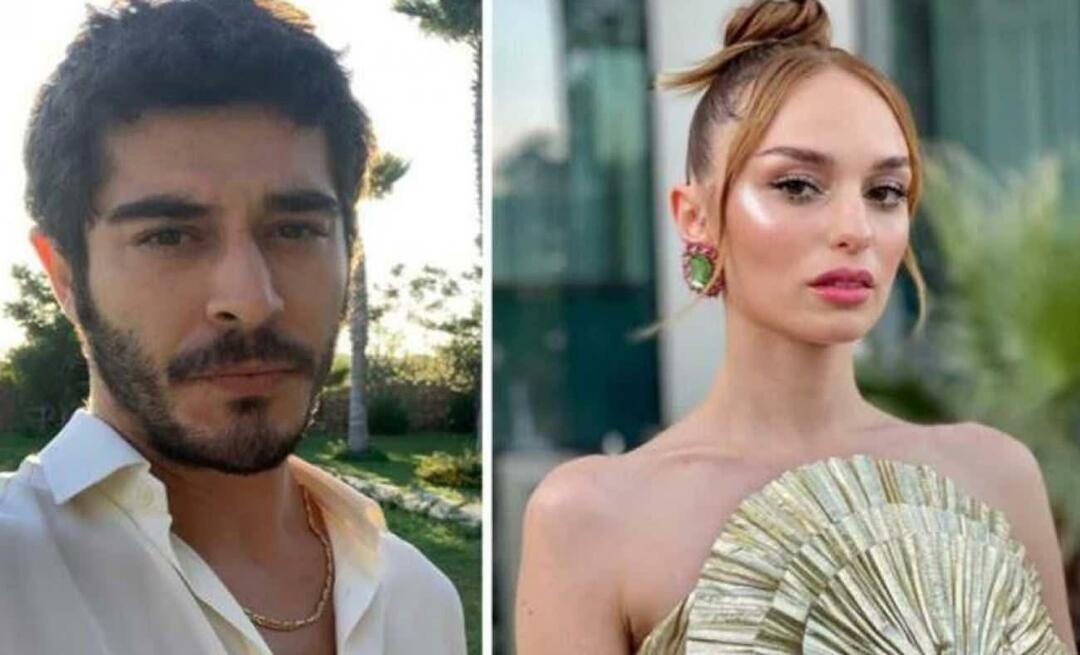Como inserir um vídeo do YouTube em um documento do Word
Microsoft Office Microsoft Word Microsoft Youtube Herói Palavra / / April 02, 2021
Última atualização em

Pode haver momentos em que seria útil adicionar um vídeo do YouTube a um documento do Microsoft Word. Pode ajudá-lo a transmitir o seu ponto de vista ou ajudar no treino. Inserir o vídeo do YouTube diretamente no documento torna mais fácil assisti-lo. O Word permite que você inclua o vídeo dentro do documento. Então, o leitor não precisa clicar em um link para o vídeo e iniciar uma instância separada do navegador.
Insira um vídeo do YouTube em um documento do Word
Abra o documento do Word ao qual deseja adicionar o vídeo. Em seguida, coloque o cursor na seção onde deseja colocar o vídeo. Na faixa de opções, clique no Inserir aba. Em seguida, clique no Video Online botão na seção "Mídia".
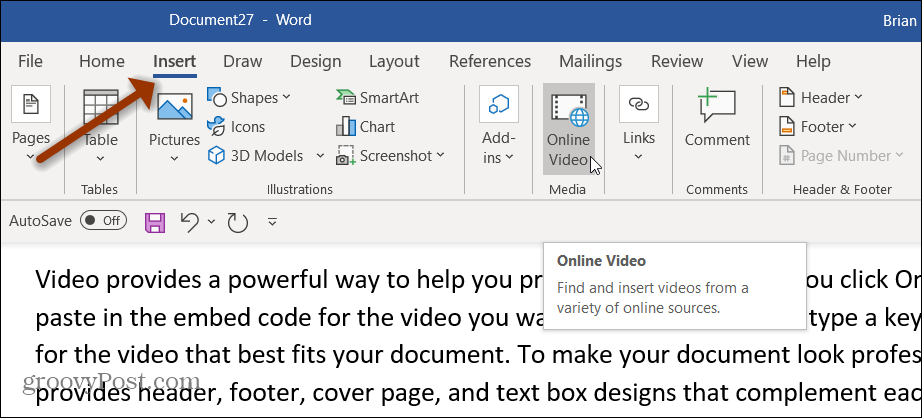
Isso abrirá uma caixa de diálogo para inserir o link para o vídeo do YouTube que você deseja usar. Basta inseri-lo no campo URL e clicar Inserir.
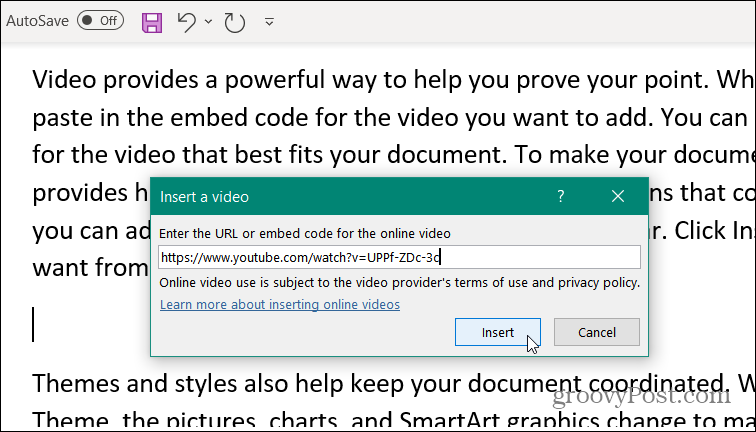
Onde obtenho um link de vídeo do YouTube?
Obter o link de um vídeo do YouTube é moleza. Basta ir ao YouTube e encontrar o vídeo que deseja usar. Enquanto estiver na página do vídeo, você pode simplesmente copiar o link da barra de endereço.
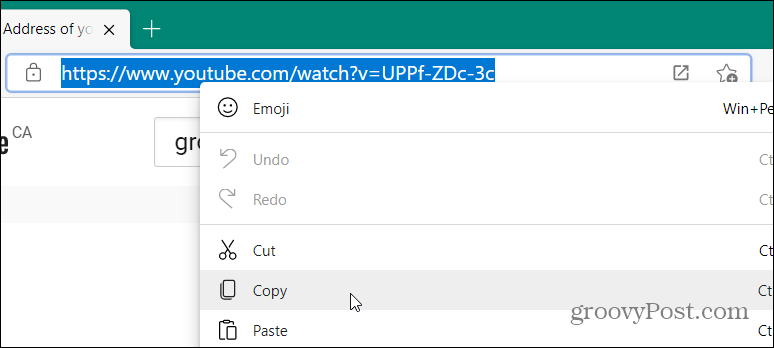
Como alternativa, você pode clicar no Ação botão da página do vídeo. Ele está localizado logo abaixo do vídeo, ao lado dos botões "Curtir".
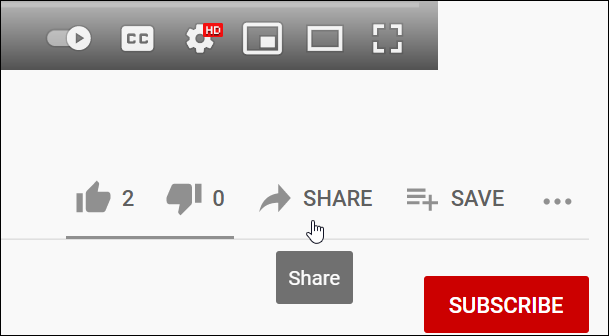
Isso abrirá as opções de compartilhamento do vídeo. Para obter o link, basta clicar no cópia de botão.
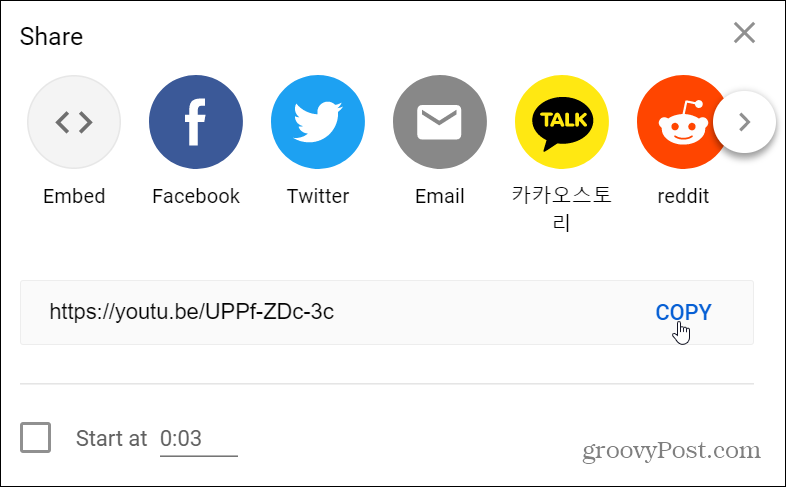
Ou se quiser usar o código de incorporação, você pode. Clique no Embutir ícone e copie o código da caixa clicando no cópia de botão.
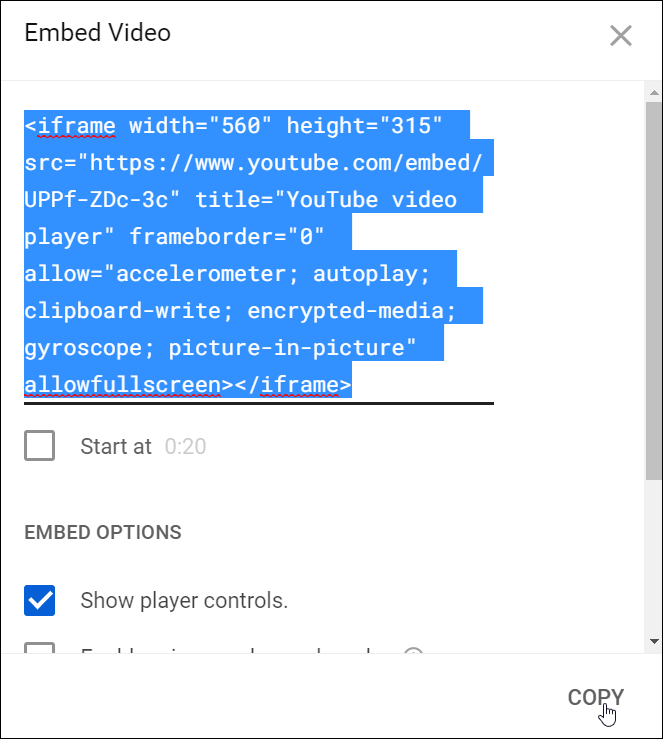
Também é importante notar que você pode querer que o vídeo comece a ser reproduzido em um momento específico. Se for um vídeo longo que evita que o leitor tenha que assistir a tudo. Isso permite que eles cheguem ao ponto do vídeo em que a informação é pertinente.
Para fazer isso, clique em pausa no momento em que deseja que o vídeo comece. Então, quando você estiver copiando o link de compartilhamento ou o código de incorporação, clique no botão “Começa ás" caixa. Certifique-se de marcar essa caixa antes decopiar o link de compartilhamento ou código de incorporação do vídeo.
Por exemplo, aqui eu quero que este vídeo comece em 30 segundos. Você notará que ele altera o link de compartilhamento e adiciona t = 30 para o link.
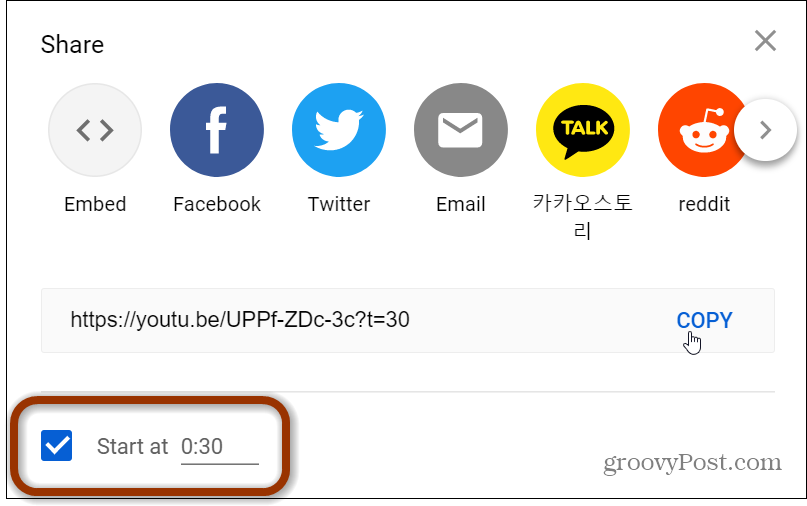
Assista ao vídeo inserido em um documento do Word
Depois de inserir o vídeo no documento, você pode usar as Ferramentas de Imagem para opções de formatação e layout. Você pode experimentar diferentes opções de quebra de texto, por exemplo. Isso o ajudará a obter a apresentação do documento como você deseja.
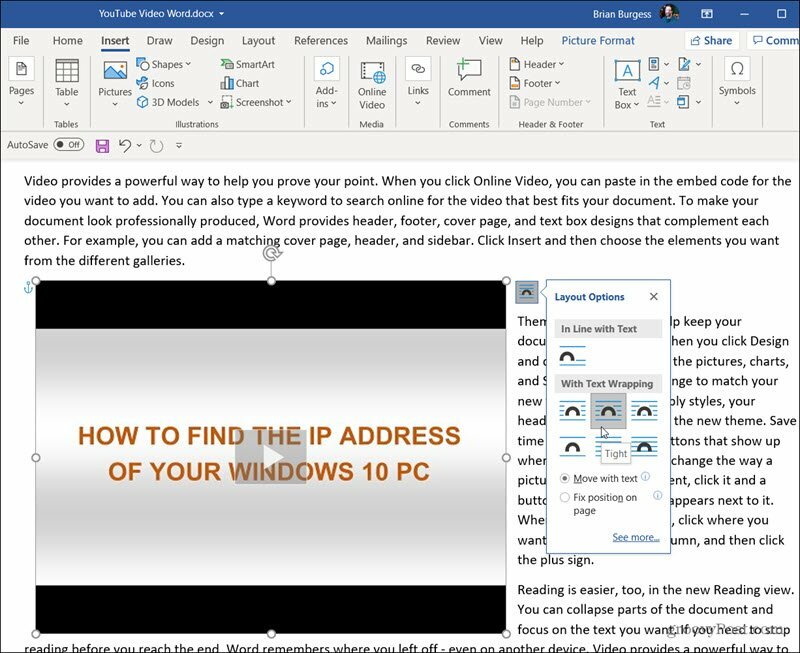
Quando o leitor chega ao vídeo que você inseriu, ele só precisa clicar no Jogar botão. Isso escurece o texto do artigo e traz o vídeo para o primeiro plano. E todas as opções regulares de vídeo que você obtém no site do YouTube estarão disponíveis. Por exemplo, reproduzir, pausar, volume e muito mais.
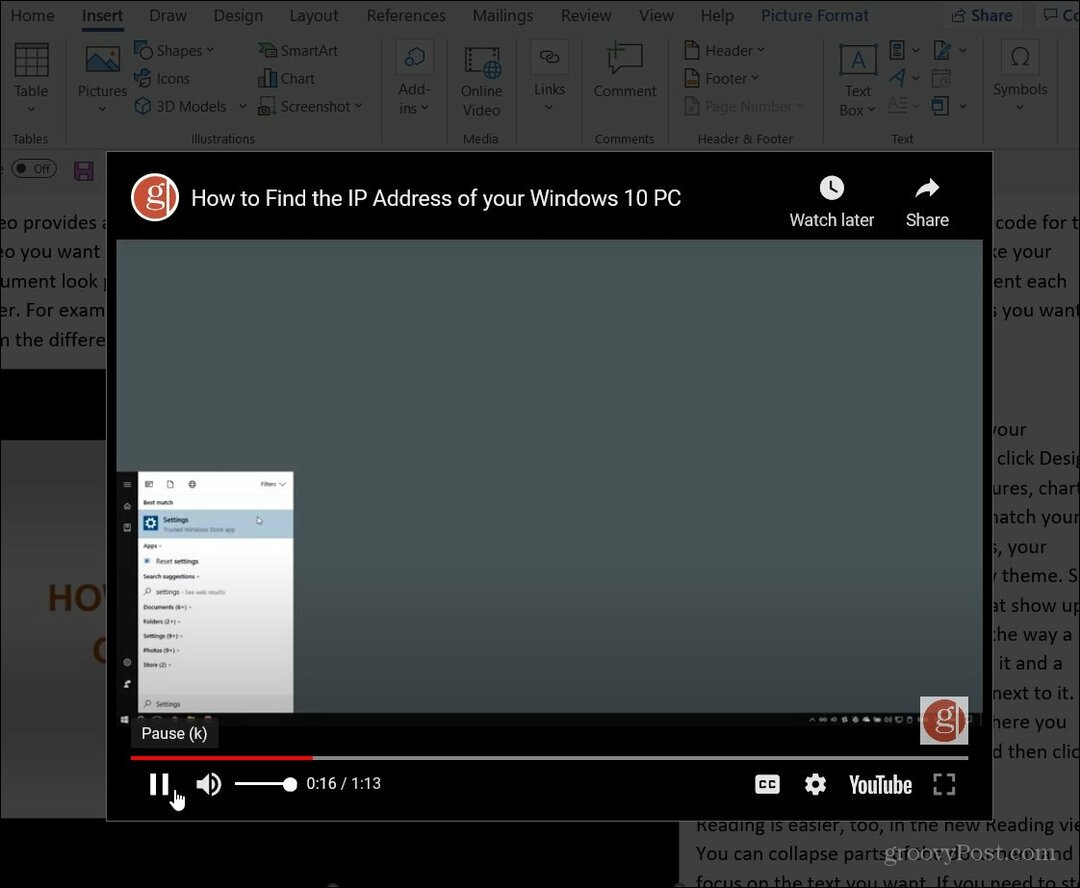
Inserir um vídeo diretamente em um documento do Word o torna mais envolvente. Isso é útil nos casos em que um documento é especialmente longo. O leitor não precisa sair do documento, assistir ao vídeo, depois voltar ao documento e descobrir onde parou.
Mais truques de vídeo de escritório
Alguns anos atrás nós mostramos a você como inserir vídeos no Word 2013 e isso ainda funciona nessa versão. Mas se você estiver no Office 365, esse novo processo torna mais fácil adicionar vídeos do YouTube a seus documentos do Word.
Se você estiver fazendo uma apresentação, dê uma olhada como adicionar um vídeo ao PowerPoint. Além disso, você pode querer converter uma apresentação do PowerPoint em um vídeo o pop em um documento do Word.
Como limpar o cache, os cookies e o histórico de navegação do Google Chrome
O Chrome faz um excelente trabalho ao armazenar seu histórico de navegação, cache e cookies para otimizar o desempenho do seu navegador online. Seu modo de ...
Correspondência de preços na loja: como obter preços on-line ao fazer compras na loja
Comprar na loja não significa que você precise pagar preços mais altos. Graças às garantias de correspondência de preços, você pode obter descontos online enquanto faz compras em ...
Como presentear uma assinatura do Disney Plus com um vale-presente digital
Se você tem gostado do Disney Plus e deseja compartilhá-lo com outras pessoas, veja como comprar uma assinatura Disney + Gift para ...
Seu guia para compartilhar documentos em Documentos, Planilhas e Apresentações Google
Você pode colaborar facilmente com os aplicativos do Google baseados na web. Este é o seu guia para compartilhar no Documentos, Planilhas e Apresentações Google com as permissões ...